Windows Server 2012 R2桌面化详细设置图解
一、任务栏左下角启动服务器管理器,然后进行设置。
1、登录不显示服务器管理器
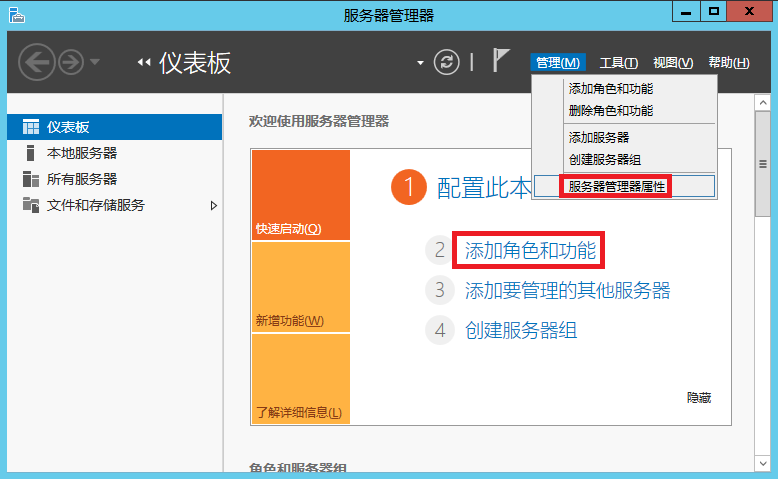
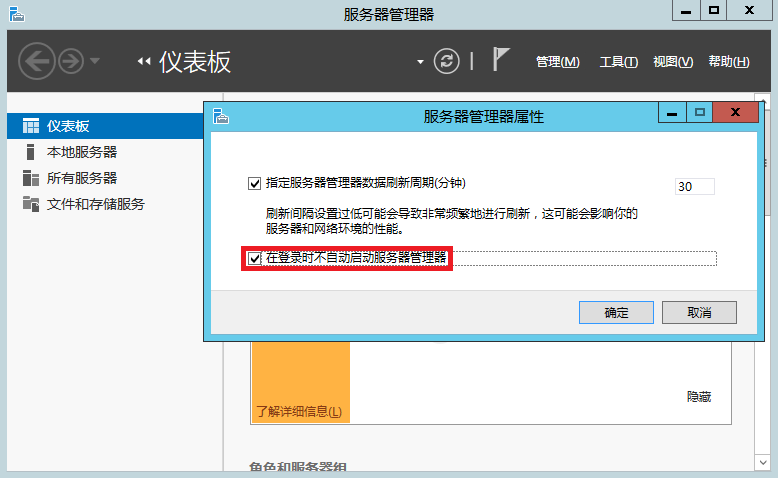
2、本地服务器,看到右边的IE增强的安全配置,如图所示,关闭两项内容。这样就关闭了IE增强安全提示框。
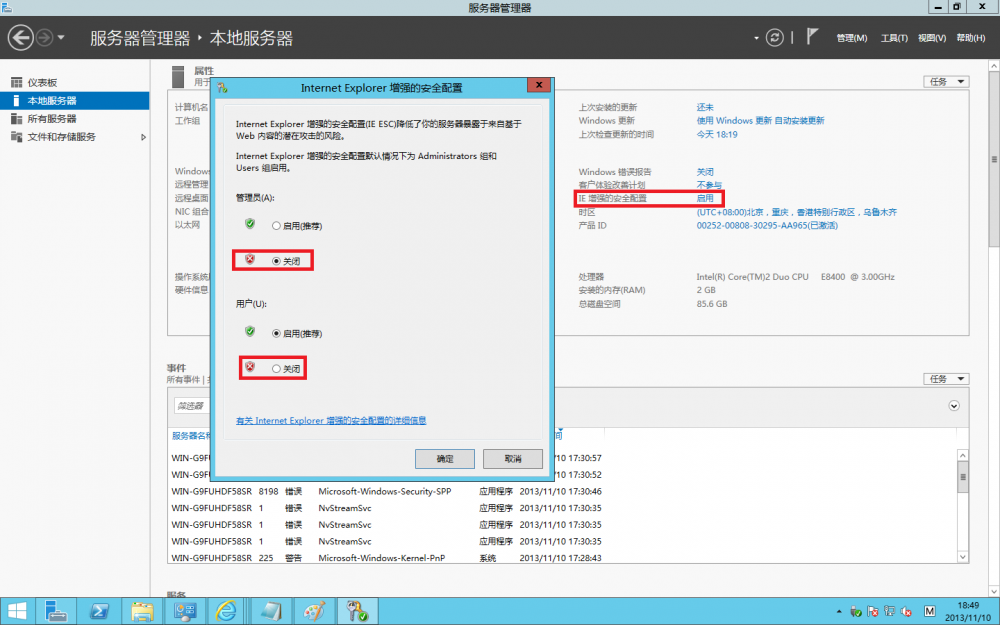
3、“工具”菜单,启动“服务”,启动两项声音服务(Windows AudioWindows Audio Endpoint Builder),并设为自动属性。
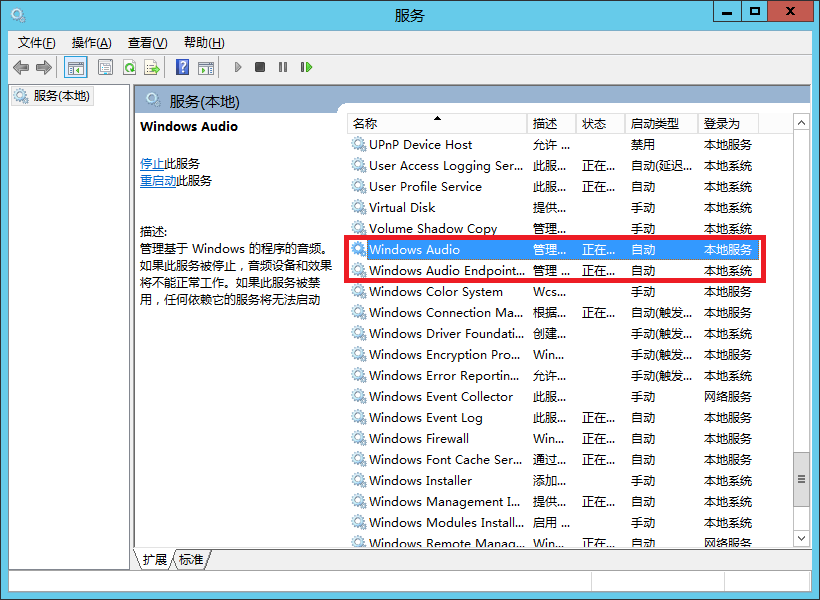
4、“管理”菜单,添加服务器角色与功能。添加功能:Search服务、Server Backup、无线LAN,以及“用户界面和基础结构”下的桌面体验,优质 Windows 音频视频体验等。如果你需要添加 .Net Framework 3.5 功能,自己再选上。
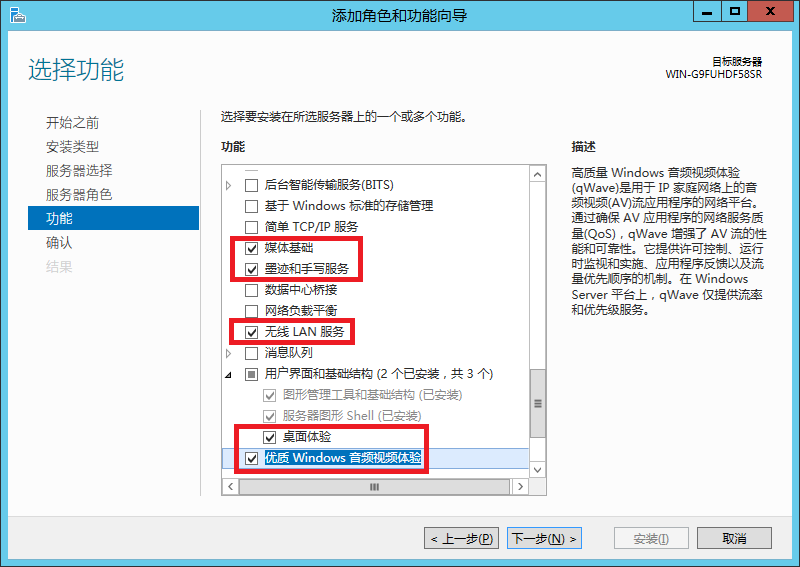
二、WIN键+R键,输入GPEDIT.MSC,进入组策略。
1、禁用“密码符合复杂性要求”,“密码最长使用期限”改为0(无期限)
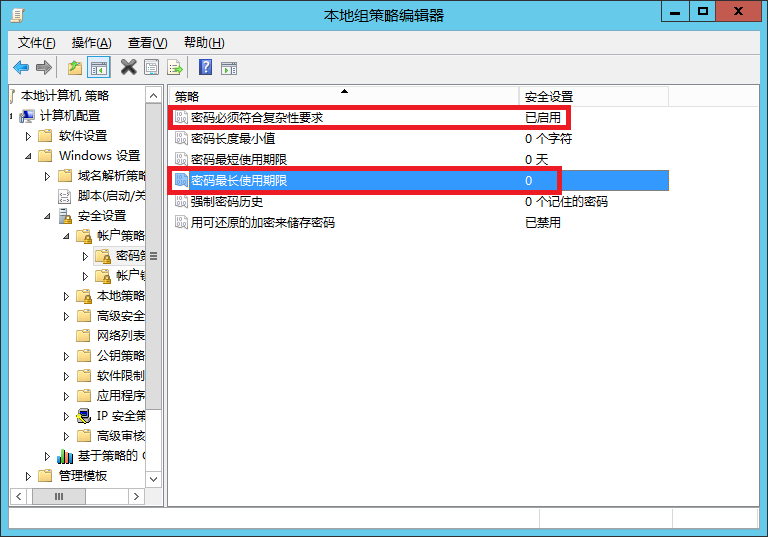
2、启用“交互式登录:无需按 Ctrl+Alt+Del”
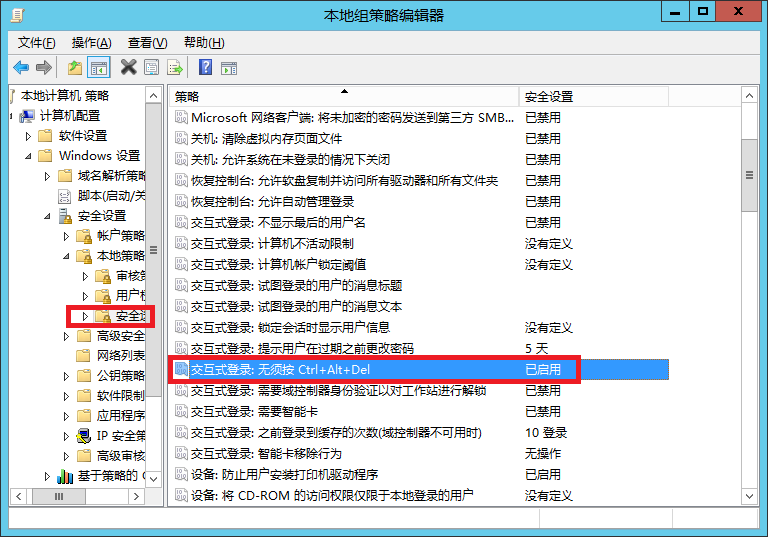
3、禁用“显示"关闭事件跟踪程序"”
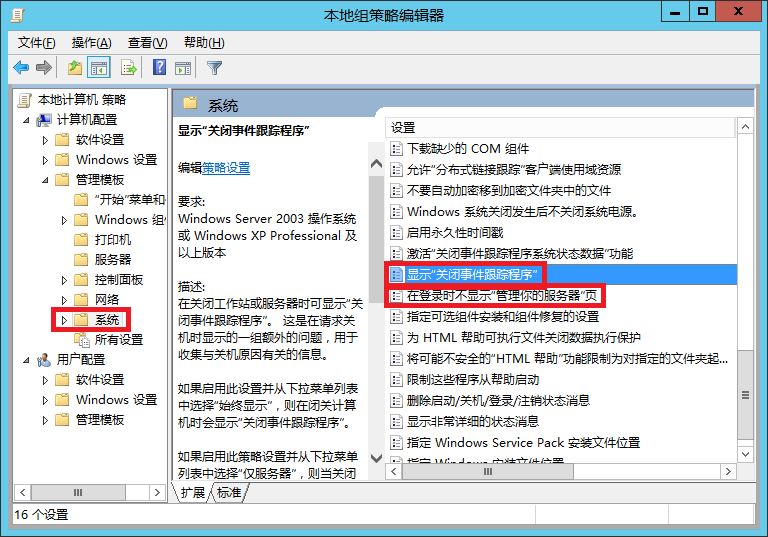
4、计算机配置 -> 管理模版 -> 系统,启用“在登录时不显示"管理你的服务器"页”
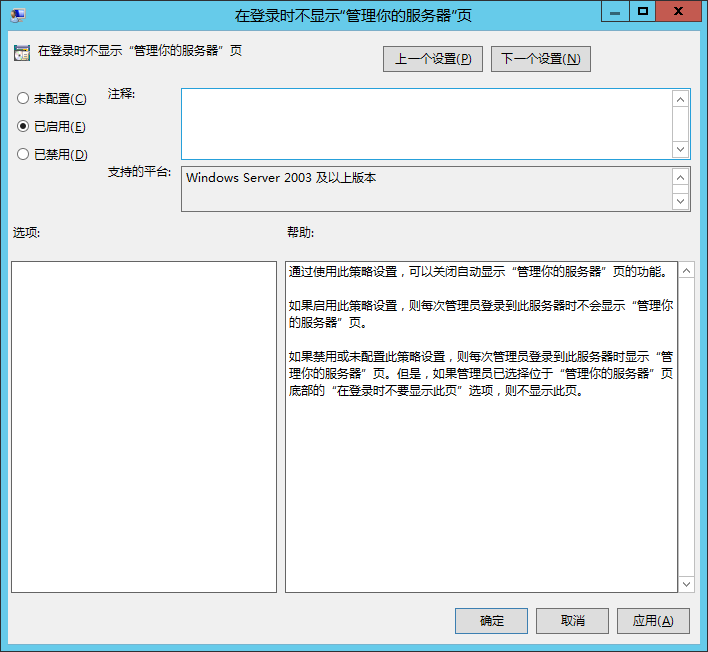
5、用户配置 -> 管理模版 -> "开始"菜单和任务栏,设置“更改"开始"菜单电源按钮”的默认操作为“关机”,系统默认是“注销”。
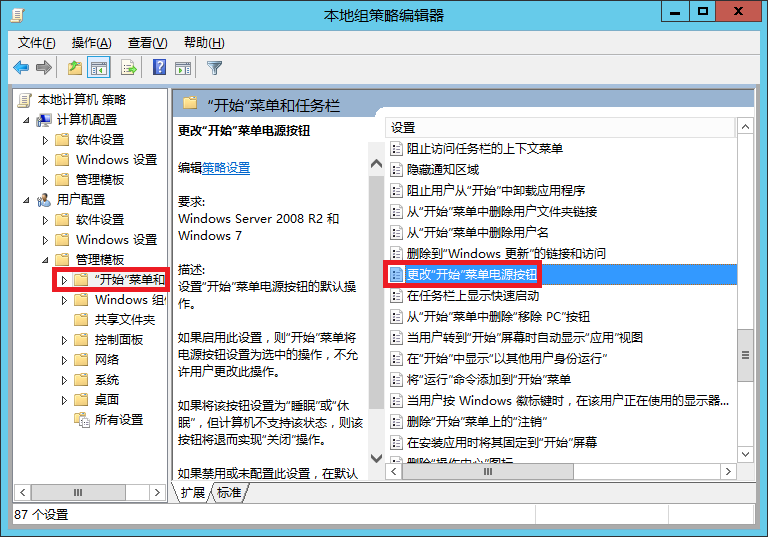
三、显示桌面图标、壁纸等。
1、在桌面点右键,选择“个性化”菜单,再选择“更改桌面图标”,选择你需要的图标显示到桌面去。
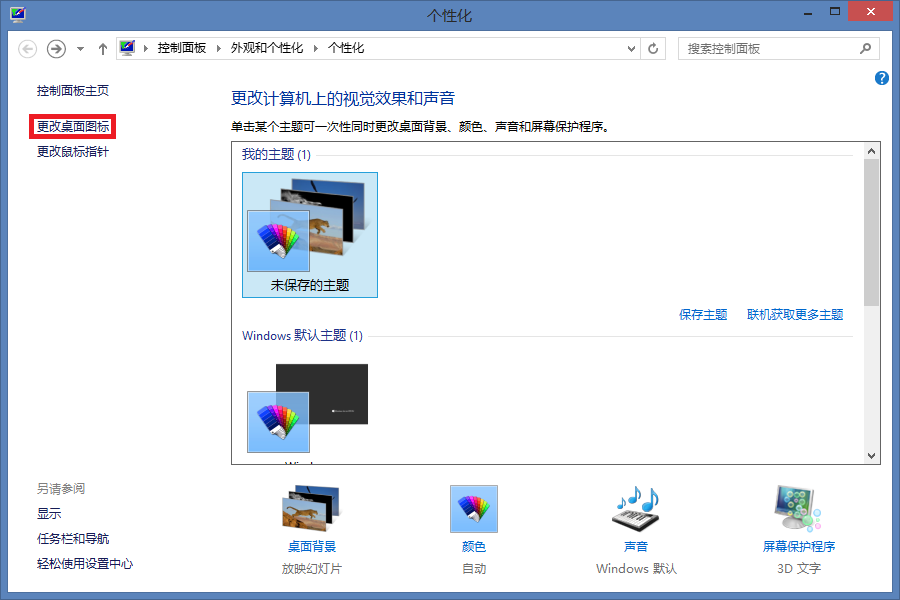
2、在桌面点右键,选择“个性化”菜单,选择桌面背景,选择屏保
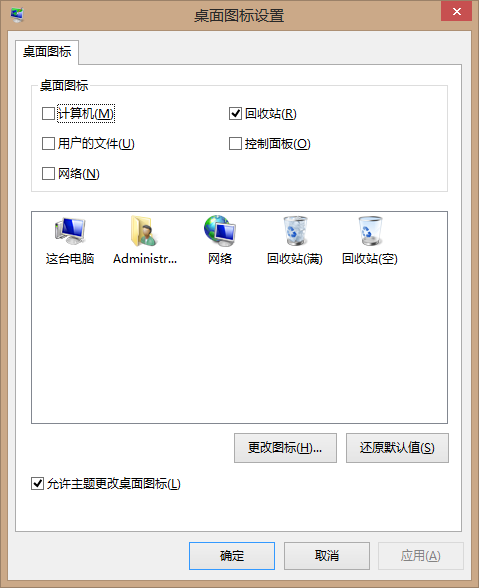
四、设置处理器计划和数据执行保护
1、在任务栏左下角开始按钮上点右键,选择“系统”菜单,再选择“高级系统设置”,再如下操作:选性能下的“设置”属性 -> 高级 -> 选程序。
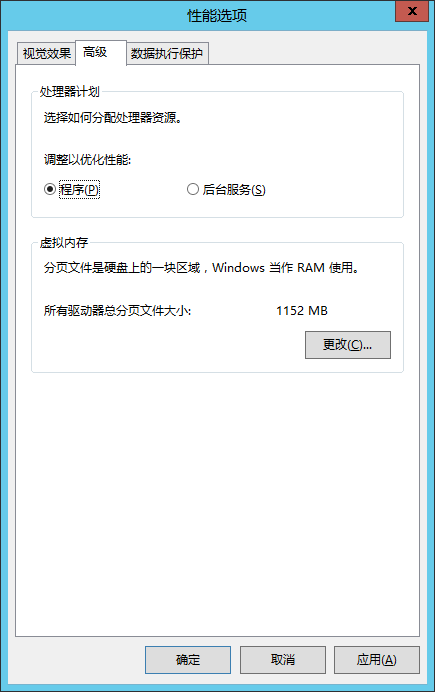
2、在任务栏左下角开始按钮上点右键,选择“系统”菜单,再选择“高级系统设置”,再如下操作:选性能下的“设置”属性 -> 数据执行保护 -> 选第一项。
五、系统优化
1、Windows Server 2012 R2默认是不启动开始屏幕,而是直达传统桌面。但是经过相关桌面化设置又会变为是直接启动到开始屏幕,而不是直达传统桌面。 解决方法:任务栏 -> 右键 -> 属性 -> 导航 -> 选中:当我登录或关闭屏幕屏幕上的…………。
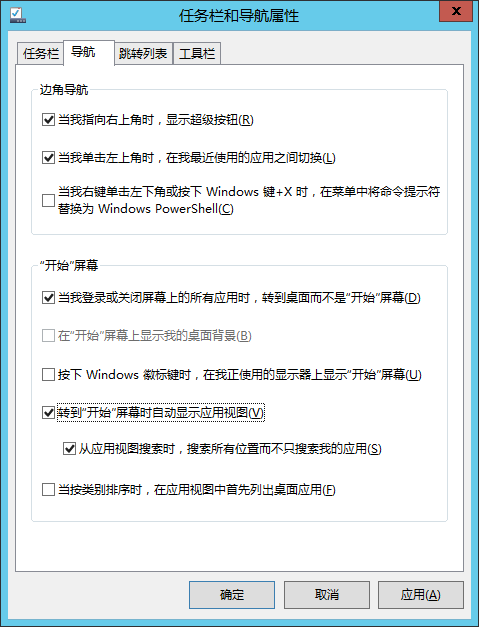
2、开启“应用商店”:启用用于内置管理员的管理员批准模式,WIN+R键,运行GPEDIT.MSC,计算机配置 -> Windows配置 -> 安全设置 -> 本地策略 -> 安全选项,启用这个模式。重启就行了。
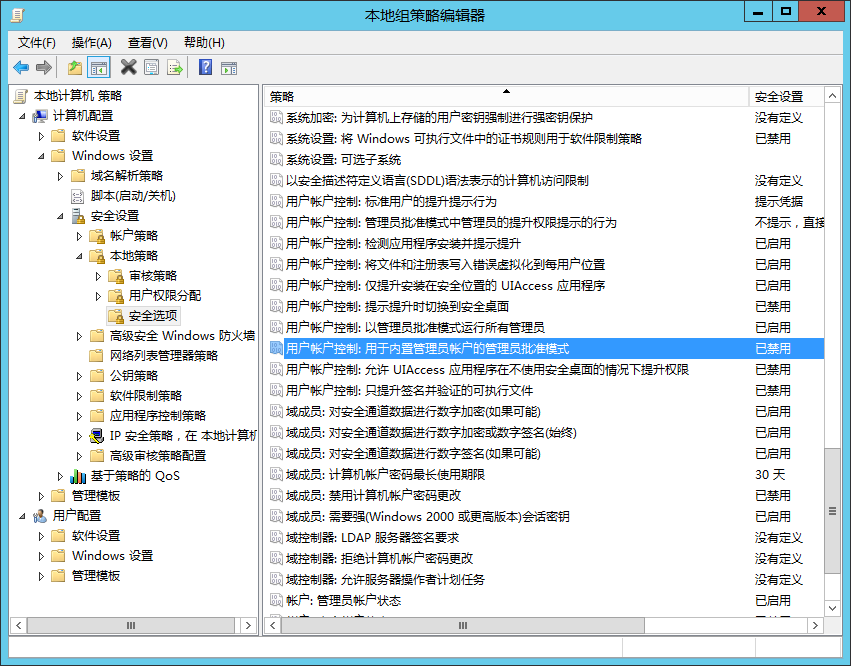
3、找回开始菜单:系统虽然恢复了“开始”按钮,但这个“开始”按钮只是让用户快速进入开始屏幕,或从其右键菜单进入计算机设置。对于大部分用户来说,他们更希望恢复原来的开始菜单。 解决办法:右击任务栏空白区域,依次选择“工具栏→新建工具栏”,随后会弹出一个窗口,在地址栏输入“c:UsersAll UsersMicrosoftWindowsStart MenuPrograms” (如果系统安装在其他盘符,请按照实际情况更改路径)。确认之后,点击任务栏的“程序”按钮右侧的“>>”按钮,就可以看到类似的开始菜单。
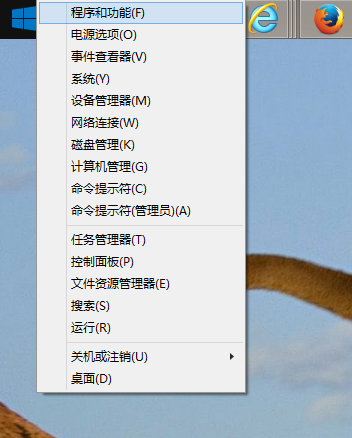
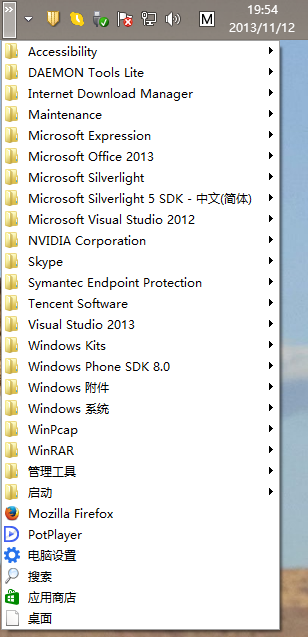
4、设置输入法:开启拼音输入法模糊音:电脑设置 -> 时间和语言 -> 区域和语言 -> 中文 -> 选项 -> 选择输入法 -> 选项微软拼音选项。还有模糊音不模糊的解决方法,请尝试关闭“云”。



添加五笔输入法:控制面板 -> 更换输入法 -> 中文(中华人民共和国) -> 选项 -> 添加输入法 -> 添加微软五笔。
5、找回IE6的兼容模式:可以按下F12功能按钮进入开发人员工具模式,此时会在IE左侧看到一个导航栏,单击“▲”或“▼”,切换到“仿真”面板,选择“用户代理字符串”,现在就可以在下拉列表框按照需要选择IE的不同版本。
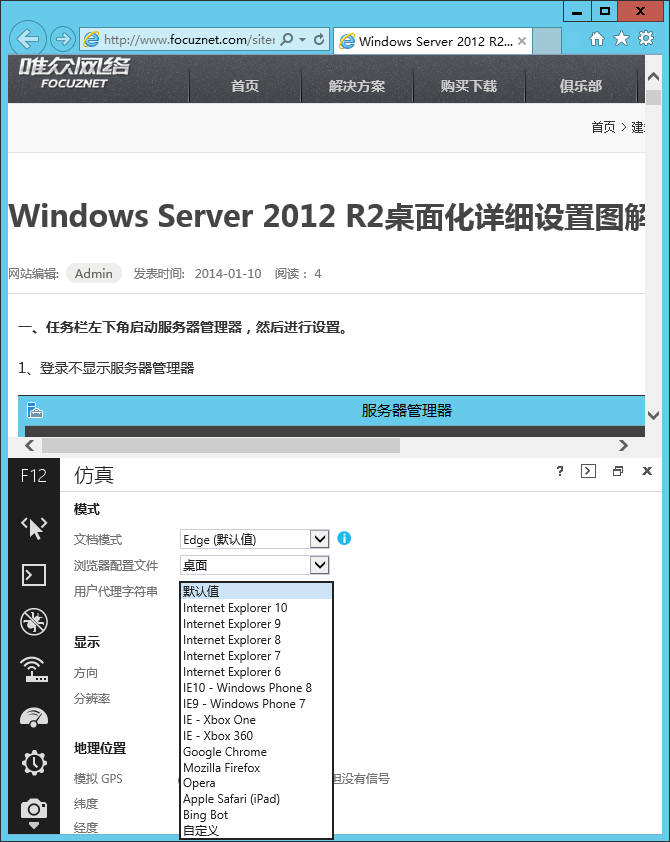
6、关闭和重启屏幕应用:要彻底关闭屏幕应用,需要在拖拽应用到屏幕下方后悬停一会儿,等到应用的主界面缩略图旋转并变换成应用磁贴图标后再松开,这样才算关闭。 当应用缩略图旋转变成图标后再重新向上拖拽的话,就可以重启该应用了。
7、删除多余引导项:以管理员权限打开“运行”对话框,输入“msconfig”打开系统配置实用程序对话框,切换到“引导”选项卡,在这里找到需要删除的引导项,选中之后单击下面的“删除”按钮,确认之后关闭对话框,按照系统提示重新启动系统就可以了。 也可以通过BCDEdit命令进行彻底删除:按下“Window+X”组合键,在这里进入管理员权限的Windows Powershell环境,输入“bcdedit /enum”命令查看各引导状态,在命令提示符里右键标记,选择“标识符”或“resumeobject”大括号里面的内容进行复制,输入“bcdedit /delete”,右击粘贴,按下回车键即可删除该引导项。
参考资料:博客园xiesir
Windows Server 2012 R2桌面化详细设置图解的更多相关文章
- windows server 2012 R2汉化 -- 玩转Microsoft Azure
Microsoft Azure 试用版小试牛刀 首先需要申请一个账号获得试用权 我这里是1元免费试用, 进入后就可以创建自己的虚拟机及数据库 在这里先说创建的windows server 2012 R ...
- 在Windows Server 2012 R2的Hyper-V中设置虚拟机启用增强会话模式
在Windows Server 2012 R2的Hyper-V中,可以为虚拟机提供一种全新的连接方式,就是“增强会话模式”,它将让您更加方便的对虚拟机进行操作,比如分辨率的调整.设备的加载,最为方便的 ...
- 1.初始Windows Server 2012 R2 Hyper-V + 系统安装详细
干啥的?现在企业服务器都是分开的,比如图片服务器,数据库服务器,redis服务器等等,或多或少一个网站都会用到多个服务器,而服务器的成本很高,要是动不动采购几十台,公司绝对吃不消的,于是虚拟化技术出来 ...
- Windows Server 2012 R2 设置
一.任务栏左下角启动服务器管理器,然后进行设置.1.登录不显示服务器管理器 2.本地服务器,看到右边的IE增强的安全配置,如图所示,关闭两项内容.这样就关闭了IE增强安全提示框. 3.“工具”菜单,启 ...
- windows server 2012 r2 远程桌面连接指南
具体详情请阅览文档 http://pan.baidu.com/s/1jHTCpW6 windows server 2012 r2 远程桌面连接指南 - 作者 rick·bao - 日期 2016-0 ...
- Windows Server 2012 R2在桌面上顯示我的電腦等圖示
Windows Server 2012 R2在桌面上顯示我的電腦等圖示 從Windows2012開始,微軟取消了服務器桌面個性化選項,如何重新調出配置界面,可以使用微軟命令調出.方法如下: 同時按 ...
- Mac上远程桌面连接Windows Server 2012 R2
在将一台服务器的操作系统由Windows Server 2012升级为Windows Server 2012 R2之后,在Mac电脑上用微软的远程桌面软件怎么也连不上服务器,错误信息如下: Remot ...
- Windows Server 2012 R2部署--安装桌面体验
Windows Server 2012 R2部署(3)---安装桌面体验 1) 打开服务器管理器 2) 选择所有服务器 3)添加角色和功能 4)下一步 5)下一步 6)下一步 ...
- Windows Server 2012 R2超级虚拟化之七 远程桌面服务的增强
Windows Server 2012 R2超级虚拟化之七 远程桌面服务的增强 在Windows Server 2012提供的远程桌面服务角色,使用户能够连接到虚拟桌面. RemoteApp程序.基 ...
随机推荐
- C#-WebForm-简单控件
在HTML中称"元素",添加了"runat='server'"后称控件,后台服务端可以控制 想要后台改变前端的控件,需要先让后台获取前端控件 常用的简单的表单元 ...
- mysql 5分钟倒计时
select * ,now(), DATE_ADD(create_time, INTERVAL 5 MINUTE) from ecs_sms_cache where now() between cre ...
- 图说C++对象模型:对象内存布局详解
0.前言 文章较长,而且内容相对来说比较枯燥,希望对C++对象的内存布局.虚表指针.虚基类指针等有深入了解的朋友可以慢慢看. 本文的结论都在VS2013上得到验证.不同的编译器在内存布局的细节上可能有 ...
- 小猪cms模块继承
TextAction 继承 UserAction 继承 BaseAction 继承 Action TextAction 路径 PigCms\Lib\Action\User UserAction 路径 ...
- gg
纪念那段为了梦想的青春岁月,CS. Esp (2006-2014) name "Esp"bind "TAB" "+showscores"bi ...
- ftp同步代码
一个很naive的代码,用来做ftp的"主->从 下载,从->主 上传".ftp可不像mysql那样还有log可以用,所以完全naive的做法:连到ftp server ...
- Debian8 从本地源安装软件
假如你从Debian官网下载了三个DVD镜像,那么就可以设置从本地源来安装软件,例如这里我从官网下载了 debian-8.6.0-amd64-DVD-1.iso,debian-8.6.0-amd64- ...
- nandflash的读写(2440)
说明: 根据物理结构上的区别 , NandFlash主要分为如下两类:1)•SLC (Single Level Cell): 单层式存储2)•MLC (Multi Level Cell): 多层式存储 ...
- JKS和PKCS#12
今天来点实际工作中的硬通货! 与计费系统打交道,少不了用到加密/解密实现.为了安全起见,通过非对称加密交换对称加密密钥更是不可或缺.那么需要通过什么载体传递非对称算法公钥/私钥信息?数字证书是公钥的载 ...
- vue 组建实现数据的双向绑定
<!DOCTYPE html><html><head> <style>body { font-family: Helvetica Neue, Aria ...
